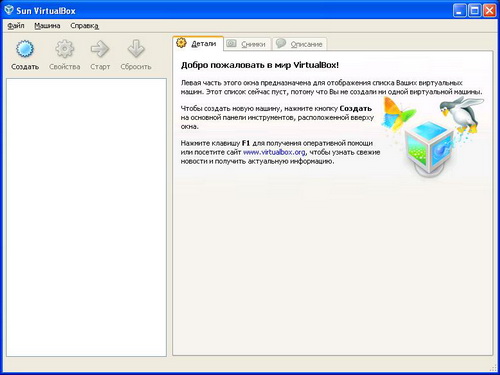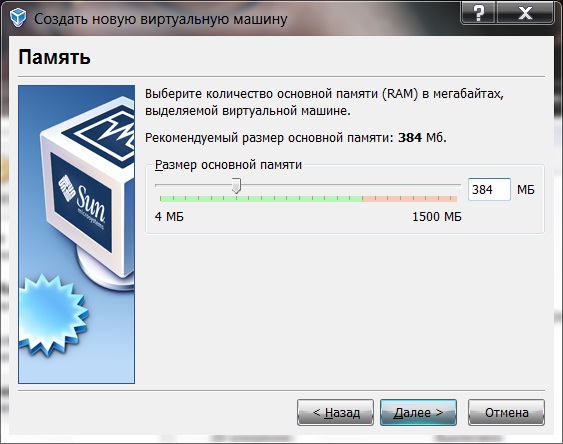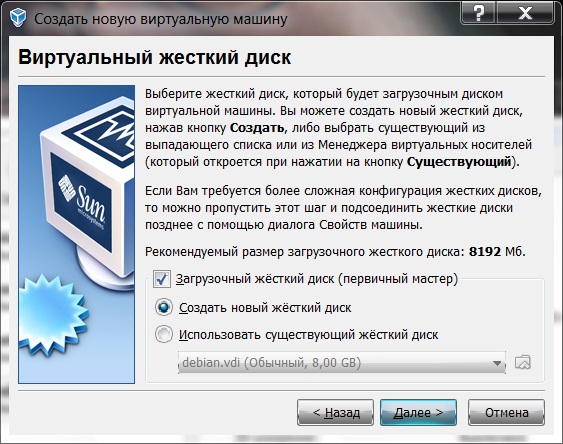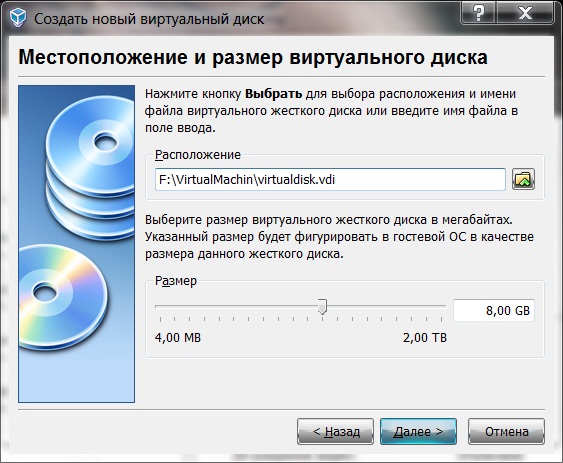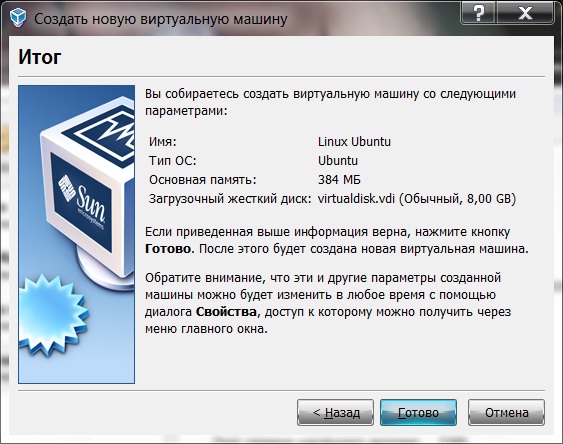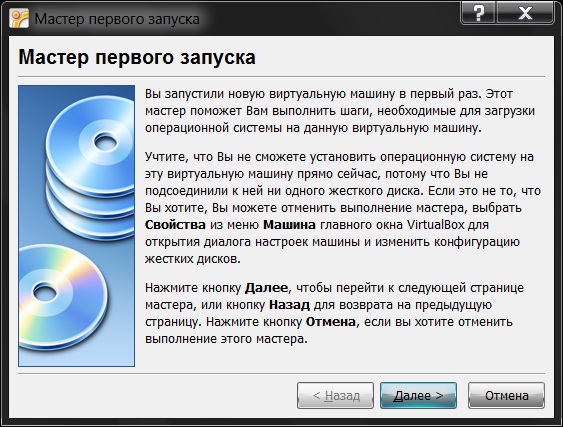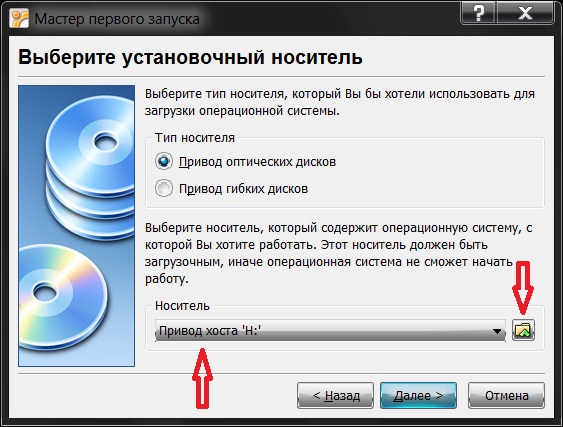Какие задачи можно решать с помощью виртуальной машины virtualbox
Виртуальная машина VirtualBox – что это такое и зачем она нужна?
Зачем, спросите Вы, нужны такого рода программные продукты? Сейчас попытаемся разобраться в этом, а также научимся устанавливать и настраивать виртуальные машины с помощью программы VirtualBox.
Что такое виртуальная машина и зачем она нужна?
Виртуальная машина (Virtual Machine) – программа, эмулирующая аппаратное обеспечение компьютера, т.е. это некий виртуальный компьютер, на который можно устанавливать операционную систему и все сопутствующее программное обеспечение, при этом никаких изменений в Вашей основной операционной системе не будет.
А зачем же нам нужна эта самая виртуальная машина? Лично я нашел в этом две, но очень значимые причины:
Теперь перейдем к самим виртуальным машинам. Для домашнего использования я отдаю предпочтения VirtualBox, но, конечно же, программ бывает много таких как: Virtual PC или продукты компании VMware, которые, кстати, подойдут для использования на работе (тем, кто работает сисадминами), например, для создания нескольких серверов на одном компьютере, тем самым Вы сэкономите достаточно много средств на компьютерном железе. VirtualBox является бесплатной, и доступна для скачивания, на официальном сайте virtualbox.org
Установка и настройка виртуальной машины в VirtualBox
Теперь перейдем к установке и настройке VirtualBox. Сама установка программы абсолютно стандартная и Вы ее можете установить без проблем, поэтому я этот процесс описывать не буду.
После того как Вы установили программу, запустите ее и увидите следующие окно.
Далее давайте установим в виртуальную машину первую нашу операционную систему. Нажимаем «Создать» затем «Далее» и увидите вот такое окошко.
В поле «Имя» введите имя Вашей ОС, например Linux Ubuntu, а в поле «ТИП ОС» выберите ту операционную систему, которую будете устанавливать (у меня, например, это Linux версии Ubuntu) с помощью выпадающего списка и жмите «Далее». В следующем окне (рисунок ниже) необходимо указать, сколько будет оперативной памяти на нашем новом компьютере, т.е. виртуальной машине, необходимо переместить ползунок в зелененькую часть, рекомендую оставлять по умолчанию, не обязательно задавать много.
Жмем «Далее» и видим следующее окно.
Выбираем «Создать новый жесткий диск», так как у нас, его еще нету (я имею в виду виртуального) и ставим галочку «Загрузочный жесткий диск». Жмем «Далее» и запустится мастер создания нового виртуального диска, и в этом окне жмем «Далее». В следующем окне, Вам предложат выбрать, каким будет Ваш новый жесткий диск, «Динамически расширяемым», т.е. с увеличением объема данных на нем размер будет увеличиваться или «Фиксированного размера», т.е. постоянный размер, рекомендую выбирать «Динамически расширяемым». Жмем «Далее», появится следующее окно.
Здесь указываем, где будет храниться файл нашего виртуального жесткого диска, рекомендую хранить его не на диске C, также здесь задаем размер нашего диска я, например, указал 8 гигабайт. Жмем «Далее», затем подтверждаем создание нового жесткого диска и жмем «Готово». Осталось только подтвердить создание виртуальной машины.
Мы с Вами проверяем наши параметры создания виртуальной машины и жмем готово.
Теперь можно запустить нашу виртуальную машину, нажав кнопку «Старт» и перед Вами откроется окно настройки выбора носителя, с которого нам необходимо загрузиться в первый раз, так как сейчас нам просто не с чего грузиться. Представьте Вы купили новый компьютер без установленной операционной системы и что с самого начало нужно сделать — это ее установить, а для установки необходимо вставить диск в привод, но в нашем случае можно использовать и образ диска с ОС.
Можете выбрать тот привод, в котором вставлен диск с ОС, а можете нажать на выбор «Образа», с которого можно будет загрузиться, т.е. например ISO, я выбираю образ и нажимаю соответствующую кнопочку, в итоге у Вас запускается «Менеджер виртуальных носителей».
Жмите кнопку добавить и выбирайте свой образ, после того как Вы выбрали образ, жмите кнопку «Выбрать». И уже в поле носитель у Вас появилось название Вашего образа, жмите «Далее» затем готово. И наконец-то пойдет загрузка Вашего образа, т.е. установка ОС. Не забудьте после установки операционной системы демонтировать образ диска, чтобы Ваша ОС уже грузилась с Вашего жесткого диска, т.е. виртуального жесткого диска. Это можно сделать, зайдя в настройки виртуальной машины, а конкретно в меню «Носители». Выберете в окне «Носители информации» свой образ и в поле «Привод» поставьте «Пусто». Вот в принципе и все, что я хотел рассказать о виртуальной машине VirtualBox.
Вот небольшая видео-инструкция, в которой я рассказываю о том, как установить программу VirtualBox на операционную систему Windows 10.
Причины использовать (или нет) виртуальные машины в Windows
Наверняка у всех в доме есть компьютер, настольный или портативный. Когда мы включаем его, в POST проверяется состояние оборудования, а затем операционная система (обычно Windows) запускается с жесткого диска или диска, который у нас активен. Все, что мы делаем на компьютере, повлияет на всю операционную систему, программы и данные. Компьютер может одновременно запускать одну операционную систему, на которой выполняются все программы, которые мы открываем. Однако мы много раз говорили о концепции, называемой «виртуальная машина». Мы знаем, что это?
Что такое виртуальная машина
Гипервизор, двигатель ВМ
Хотя у нас может быть только одна операционная система, работающая одновременно на ПК, виртуальные машины не имеют этих ограничений. Мы можем создавать, запускать и использовать одновременно все виртуальные машины, которые нам нужны, как Windows, так и Linux и macOS, если у нас есть оборудование (Оперативная память, особенно) в наличии.
Когда использовать виртуальные машины
Наконец, виртуальные машины очень полезны для программисты. Благодаря им мы можем собрать полную клиент-серверную инфраструктуру, чтобы из первых рук проверить, как работает приложение, провести аудит и улучшить его. Это также позволит нам проверить, как наше приложение или программа работает в других операционных системах.
Недостатки виртуальных машин
Виртуальная машина очень полезна и имеет много преимуществ, как мы объяснили. Но у этого также есть много недостатков. Первый из них заключается в том, что для того, чтобы их использовать, мы должны иметь относительно качественное оборудование. В противном случае эти машины будут работать очень медленно. Кроме того, расход оперативной памяти очень высок.
Кроме того, производительность виртуальных машин далеко не равна производительности операционной системы, физически установленной на ПК. Эти машины, как правило, работают намного медленнее, чем изначально установленные операционные системы, и, прежде всего, они будут иметь много ограничений, когда речь идет о запуске 3D-приложений, таких как игры.
Требования к использованию виртуальных машин
Не существует минимальных требований для создания виртуальных машин. Даже если у нашего процессора нет собственных инструкций по виртуализации, мы все равно сможем создавать эти виртуальные машины, хотя и с некоторыми ограничениями (например, только для 32-битных систем).
Лучшее, что нужно сделать, чтобы создать виртуальную машину, это, во-первых, иметь процессор среднего или высокого класса (Intel i5 или выше) с инструкциями по виртуализации. Также рекомендуется иметь достаточно оперативной памяти, чтобы виртуальная машина могла работать без проблем, и, кроме того, чтобы наша хост-операционная система не исчерпывала память. 8 Гб оперативной памяти может быть достаточно для нормальной работы виртуальных машин (даже Windows 10, использующих 4 ГБ памяти) и для хост-системы, чтобы иметь достаточно памяти для продолжения работы. Нам нужно жесткий диск для хранить виртуальные жесткие диски, которые мы создаем для этих виртуальных машин. Если у нас есть SSD, производительность будет намного выше, чем при использовании обычного жесткого диска.
Клавиатура, мышь, монитор, звуковая карта и другие периферийные устройства также необходимы для бесперебойной работы с этими виртуальными машинами.
Программы (или гипервизоры) для создания виртуальной машины
Выяснив, что такое виртуальные машины и как они работают, мы выясним, какое программное обеспечение нам необходимо для их создания и использования. Существует несколько бесплатных и платных программ, которые действуют как гипервизоры для создания виртуальных машин. Кроме того, каждая операционная система (Windows, Linux и macOS) имеет эксклюзивные программы для этой задачи. Мы собираемся сосредоточиться на альтернативах для Windows.
Hyper-v
Hyper-V также является гипервизором, используемым Windows для WSL, подсистемой Windows для Linux или для использования песочницы Windows. Все параметры и функции, связанные с виртуализацией в Windows, используют этот гипервизор по умолчанию. Он хорошо интегрирован в систему и, как мы уже говорили, лучше всего работает, если мы не покинем Windows.
Проблема с Hyper-V заключается в том, что этот гипервизор несовместим с любым другим. Если мы включим его и попытаемся использовать VMware или VirtualBox, они будут возвращать сообщения об ошибках, синие снимки экрана, и мы не сможем их использовать. Даже если у нас нет ничего открытого в Hyper-V. Простое его включение вызывает проблемы, и нам придется отключить его, чтобы использовать другие программы виртуализации.
VMware
VMware предлагает гораздо более полную и продвинутую платную версию для пользователей, которым нужны дополнительные функции и возможности, а также бесплатную версию Player, которая намного проще, для пользователей, которые хотят получить что-то бесплатное, не жертвуя при этом производительностью, предлагаемой этой программой.
VirtualBox
VirtualBox имеет отличную поддержку, и хотя его производительность и расширенные функции могут несколько уступать таковым у VMware, он становится одной из лучших альтернатив для тех пользователей, которые не хотят сложностей. Он отлично работает вместе с VMware, установленным одновременно на одном компьютере.
Как установить операционную систему и программы на виртуальную машину
Виртуальная машина загрузится, POST и загрузит мастер установки операционной системы. Мы должны следовать мастеру установки до конца, как если бы мы установили его на любом физическом ПК, чтобы Windows, Linux или macOS были установлены и готовы к работе. После перезапуска виртуальной машины операционная система будет установлена и будет полностью функциональной. Хотя нам, возможно, придется установить VMware Tools или VirtualBox Guest Additions, чтобы они работали на полную мощность.
Что касается приложений, то же самое. Из виртуальной операционной системы мы можем загрузить установщики нужных нам приложений и установить их на виртуальную машину, как если бы это был реальный компьютер. Все установлено и используется как настоящий компьютер.
Что такое VirtualBox? Установка и тестирование
В данной статье я рассматриваю одну из самых распространенных программ для эмуляции — VirtualBox. Я не ограничиваюсь только теорией, а предлагаю Вам установить и протестировать этот замечательный программный продукт. Я уже писал про эту платформу, но, думаю, что начать надо было иначе.
Немного о VirtualBox
VirtualBox (Oracle VM VirtualBox) — программный продукт виртуализации для операционных систем Microsoft Windows, Linux, FreeBSD, Mac OS X, Solaris/OpenSolaris, ReactOS, DOS и других.
Ключевые возможности этого программного продукта:
Все эти возможности доступны в версии, предназначенной для персонального использования. Скачать VB можно на официальном сайте.
О возможности запуска нескольких виртуальных машин
Для новичков в виртуализации, позвольте мне сказать так: с VirtualBox, вы можете использовать Windows, Linux, Mac OS X, Solaris для запуска их связки на одном компьютере. Каждая виртуальная машина называется гостем или гостевой, а Ваш основной компьютер (ОС, установленная на нем), называется хозяином или хостом. Суть в том, что Вы можете запустить в операционной системе хозяина (прямо внутри ее) несколько гостевых систем.
Например, если у вас есть компьютер, на котором установлена Windows с 4 Гб оперативной памяти и жестким диском в 320 Гб, вы можете использовать VirtualBox для запуска трех виртуальных машин одновременно на одном компьютере под управлением Windows. В следующей таблице показано, как можно распределить физические ресурсы системы между тремя виртуальными машинами и вашей основной Windows-системой:
| Машина | Ресурсы | Описание |
| Windows XP (host) | RAM: 1 GB; Hard Disk: 80 GB | Это Ваша физическая машина |
| Linux Virtual Machine (guest 1) | RAM: 1 GB; Hard Disk: 80 GB | Это первая виртуальная машина. Вы можете использовать практически любой дистрибутив Linux |
| Open Solaris Virtual Machine (guest 2) | RAM: 1 GB; Hard Disk: 80 GB | Solaris — это бесплатная ОС с открытым исходным кодом |
| Windows 7 Virtual Machine (guest 3 | RAM: 1 GB; Hard Disk: 80 GB | Последний релиз линейки ОС Windows |
Естественно, вы не должны использовать все ваши виртуальные машины одновременно! Даже имея множество виртуальных машин, Вы все равно будете работать одновременно только с несколькими из них. И не беспокойтесь о ресурсах компьютера. Гостевая операционная система, имея 80 Гб своего виртуального жесткого диска, не станет использовать сразу все его пространство. Благодаря VirtualBox, Вы имеете динамически расширяющийся образ жесткого диска, который занимает небольшой объем и увеличивается по мере необходимости. Это означает, что вы можете иметь более четырех виртуальных машин с 80 Гб жестким диском на хост-системе и не бояться что какой-то из них не хватит места.
Однако, при создании новой виртуальной машины лучше иметь в виду ограничение по объему Вашего жесткого диска. Это позволит избежать типичных проблем, возникающих тогда, когда будет исчерпано свободное место на физическом жестком диске.
Установка VirtualBox
Про установку этой виртуальной машины можно прочитать в моей предыдущей записи —
При установке в Windows все проходит очень легко и быстро. Вам нужно просто скачать последний релиз и установить его, следуя инструкциям. Вы можете использовать VirtualBox на следующих платформах версиях Windows:
Процесс установки очень похож, если не идентичен, на большинстве версий Windows. Только убедитесь, что у Вас достаточно оперативной памяти для работы основной системы и хотя бы одной гостевой.
Не стоит также полностью полагаться на это руководство (или на какие-то еще), изучайте интерфейс VB и создавайте виртуальные машины сами!
Тестируем VirtualBox
Чтобы Вы почувствовали что такое VirtualBox предлагаю Вам ее протестировать (я подразумеваю, что с установкой и настройкой VB у Вас не возникло проблем).
Для тестирования нам нужно будет скачать Damn Small Linux — это один из самых маленьких дистрибутивов Linux в настоящее время.
Загрузка Damn Small Linux
Загрузка Damn Small Linux по FTP
Выбор типа ОС в VirtualBox
Настройка виртуальных носителей
Damn Small Linux в VirtualBox
Вот так просто и легко (благодаря удобному интерфейсу) мы создали виртуальную машину с дистрибутивом Damn Small Linux (DSL) на борту :). Этот дистрибутив был выбран не случайно. Во-первых, его размер очень мал, а, во-вторых, для его работы не требуется жесткий диск.
Примечание. Если у Вас не работает мышь, то Вам нужно проделать следующее, чтобы это исправить:
Сейчас Вы можете создать другую виртуальную машину сами. Ведь основы их создания (выделение оперативной памяти, создание жесткого диска и конфигурирование носителей) Вы уже освоили. Не бойтесь эксперементировать! Ведь для этого и создавались такие программы как VirtualBox.
Но следует помнить, что не нужно выделять больше половины своей реальной оперативной памяти под нужды гостевых ОС. Это может привести к краху вашей хост-системы.
МЕТОДИЧЕСКИЕ РЕКОМЕНДАЦИИ СТУДЕНТАМ ДЛЯ ВЫПОЛНЕНИЯ ПРАКТИЧЕСКИХ РАБОТ С ПОМОЩЬЮ ВИРТУАЛЬНОЙ МАШИНЫ VIRTUAL BOX
Министерство образования и науки Самарской области
Министерство имущественных отношений Самарской области
Государственное бюджетное профессиональное
«Чапаевский губернский колледж им. О.Колычева»
СТУДЕНТАМ ДЛЯ ВЫПОЛНЕНИЯ ПРАКТИЧЕСКИХ РАБОТ С ПОМОЩЬЮ ВИРТУАЛЬНОЙ МАШИНЫ VIRTUAL BOX
по ОП 01 Операционные системы и
ОП 07 Операционные системы и среды
специальности 09.02.03 Программирование в компьютерных
09.02.01 Компьютерные системы и комплексы
Публикуется на основании решения
Методического совета ГБПОУ СОЧГК им. О.Колычева,
Протокол № __ от ___.___. 2019 г.
Составители: Суворова Л.Е., преподаватель
специальных дисциплин образовательной
программы среднего профессионального
образования ППССЗ ГБПОУ СОЧГК им.
Редактор: Захарова Е.М., заместитель директора по учебно-
методической работе образовательной программы
среднего профессионального образования ППССЗ
ГБПОУ СОЧГК им. О.Колычева
Рецензент: Королев С.Ю., генеральный директор ООО «Камелот»
Методические рекомендации предназначены для студентов специальностей 09.02.01 Компьютерные системы и комплексы и 09.02.03 Программирование в компьютерных системах для выполнения практических работ в соответствии с действующим учебным планом.
Данное пособие включает рассмотрение интерфейса программы Virtual Box и описание работы с ней.
Рекомендации могут быть использованы студентами и преподавателями других средних специальных учебных заведений.
1. Общие сведения о Virtual Box
2. Установка симулятора Virtual Box
3. Создание виртуальной машины
4. Запуск виртуальной машины
5. Установка операционной системы Windows XP на виртуальную машину
6. Установка операционной системы Linux Debian на виртуальную машину
7. Настройка аппаратной части виртуальной машины
8. Работа с USB устройствами
Список источников информации
Методическое пособие разработано в соответствии с рабочими программи по ОП 01 Операционные системы и ОП 07 Операционные системы и среды. Соответствуют требованиям к результатам обучения:
Пособие нацелено на формирование следующих знаний и умений:
для ОП 07 Операционные системы и среды:
— использовать средства операционных систем и сред для решения практических задач;
— использовать сервисные средства, поставляемые с операционными системами;
— устанавливать различные операционные системы;
— подключать к операционным системам новые сервисные средства;
— решать задачи обеспечения защиты операционных систем;
— основные функции операционных систем;
— машинно-независимые свойства операционных систем;
— принципы построения операционных систем;
— сопровождение операционных систем;
для ОП 01 Операционные системы:
управлять параметрами загрузки операционной системы;
выполнять конфигурирование аппаратных устройств;
управлять учетными записями, настраивать параметрами рабочей среды пользователя;
управлять дисками и файловыми системами;
настраивать сетевые параметры, управлять разделением ресурсов в локальной сети.
основные понятия, функции, состав и принципы работы операционных систем;
архитектуры современных операционных систем;
особенности построения и функционирования семейств операционных систем « Unix » и « Windows »;
принципы управления ресурсами в операционной системе;
основные задачи администрирования и способы их выполнения в изучаемых операционных системах.
Данные рекомендации могут использоваться студентами на практических занятиях и как вспомогательный материал при выполнении практических работ по ОП 01 Операционные системы и ОП 07 Операционные системы и среды.
Методические рекомендации обеспечивают формирование у студентов умений самостоятельно и избирательно применять различные средства ИКТ, а также изучить возможности использования ИКТ для профессионального роста.
Методическое пособие может использоваться как студентами для самостоятельного изучения симулятора Virtual Box в рамках ОП 01 Операционные системы и ОП 07 Операционные системы и среды, так и преподавателями при проведении практических занятий.
1. Общие сведения о Virtual Box
Поддержка USB 2.0, когда устройства хост-машины становятся доступными для гостевых ОС ( только в проприетарной версии )
Поддержка 64-битных гостевых систем [1] (начиная с версии 2.0), даже на 32-битных хост-системах [2] (начиная с версии 2.1, для этого обязательна поддержка технологии виртуализации процессором)
Поддержка SMP на стороне гостевой системы (начиная с версии 3.0, для этого обязательна поддержка технологии виртуализации процессором)
Поддержка образов жёстких дисков VMDK ( VMware ) и VHD ( Microsoft Virtual PC ), включая snapshots (начиная с версии 2.1 [3] )
Поддержка iSCSI ( только в проприетарной версии )
Поддержка виртуализации аудиоустройств (эмуляция AC97 или SoundBlaster 16 на выбор)
Поддержка различных видов сетевого взаимодействия (NAT, Host Networking via Bridged, Internal)
Поддержка цепочки сохраненных состояний виртуальной машины (snapshots), к которым может быть произведён откат из любого состояния гостевой системы
Поддержка интеграции рабочих столов (seamless mode) хостовой и гостевой ОС
Есть возможность выбора языка интерфейса (поддерживается и русскоязычный интерфейс).
2. Установка симулятора Virtual Box
Дистрибутив Oracle VM VirtualBox (установочный файл) можно найти по адресу: https://www.virtualbox.org/wiki/Downloads/
Выберете дистрибутив, соответствующий операционной системе хоста. Например, VirtualBox-4.2.6-82870-Win.exe, размера 92,9 МБ для Windows hosts x86/amd64. После запуска дистрибутива следуйте инструкциям, размещенным в диалоговых окнах.
Диалоговое окно запуска дистрибутива
При первом запуске Virtual Box должно появиться следующее окно:
Панель слева предназначена для списка установленных виртуальных машин. Поскольку виртуальные машины не установлены, то этот список пуст. Правая панель предназначена для отображения свойств выбранной виртуальной машины. Поскольку виртуальные машины не установлены, то в панели отображается приветственное сообщение.
3. Создание виртуальной машины
Для создания виртуальной машины необходимо нажать кнопку «Создать» После клика по кнопке «Создать» появится диалоговое окно:
Следуйте подсказкам в диалоговом окне. И все же:
Имя ВМ будет позже отображаться в списке ВМ, также оно будет использоваться для имени файла настроек ВМ. Полезнее использовать информативные имена, например, » XP_SP2″.
Тип выберете из списка операционных систем. Если вы хотите установить, что-то другое, что не перечислено в списке, выберете «Other».
Версия выбирается из предложенного списка и должна точно соответствовать имеющемуся дистрибутиву ОС.
В следующем окне будет предложение выбора размера оперативной памяти, которую Virtual Box будет выделять виртуальной машине при каждом запуске. Объем памяти указанный здесь будет не доступен для хоста и выделен гостевой операционной системе.
После выбора «Создать новый виртуальный жесткий диск» появится окно
После клика по кнопке «Next» следующее окно предложит выбрать формат хранения.
Рекомендуется динамический формат. После клика по кнопке » Next » на левой панели открытого окна «Oracle VM VirtualBox Менеджер» появится имя новой созданной ВМ. По умолчанию, диск ВМ будет располагаться в папке c:\Users\Имя пользователя\VirtualBox VMs\, где «Имя пользователя» — имя вашей учетной записи в Windows 7. В других ОС все будет немного отличаться. Оставляем предложенный объем диска ВМ без изменений или изменяем в случае, если необходимо ужаться или выделить дополнительное место. Очередное нажатие Next. Машина уже готова, для запуска ВМ осталось подключить образ загрузочного диска к приводу ВМ или указать, что мы будем использовать физический привод оптических дисков, если установочный диск у вас уже есть на отдельном оптическом носителе.
4. Запуск виртуальной машины
Имеются следующие методы запуска виртуальной машины:
дважды кликнуть мышью на ее наименовании в списке окна менеджера;
выбрать ее в списке окна менеджера и нажать кнопку «Запустить».
Эта команда откроет новое окно с ВМ, в котором появится окно «Выберите загрузочный диск» и виртуальная машина загрузку операционной системы, которую вы выберете для нее.
Далее все будет точно так же как при обычной загрузке операционной системы.
После установки нескольких гостевых операционных систем получим следующее окно:
5. Установка операционной системы Windows XP на виртуальную машину
2 ) Выбираем размер оперативной памяти, который может использовать виртуальная машина.
3) Создадим новый жёсткий диск. Выбираем пункт «Создать новый виртуальный жёсткий диск» и кликаем «Создать».
4 ) В новом окне указываем тип файла, который будет использован при создании диска « VDI (Virtual Box Disk Image) ». Нажимаем « Next ».
5) Указываем формат хранения «Динамический виртуальный жёсткий диск». Кликаем « Next ».
6) Вводим имя нового виртуального диска и указываем его размещение. Далее задаем его размер 10,00 ГБ. (рекомендовано для Windows XP ), щелкаем «Создать».
Виртуальная машина создана.
7) Заходим в «Настройки» в верхнем левом углу и нажимаем на вкладку «Общие». Кликаем на «Дополнительно». Настроим режим работы буфера обмена, между вашим компьютером и виртуальной машиной. В выпадающем списке «Общий буфер обмена» выбираем «Двунаправленный». Ставим галочку напротив «Использовать в полноэкранных режимах» и «Запоминать изменения в процессе работы ВМ ».
Переходим на «Процессор» и ставим галочку «Включить PAE/NX ».
10) Заходим на вкладку «Носители». Добавляем новое устройство «Добавить привод оптических дисков» и выбираем образ системы которую устанавливаем.
Машина готова к запуску нажимаем «Запустить».
11) Запускается установщик Windows XP нажимаем « Enter ». Попадаем в мастер раздела диска, но у нас диск всего лишь 10 ГБ, поэтому жмем « C » и нажимаем « Enter ».
12) Выбираем курсором «Форматировать раздел в системе NTFS » и жмем « Enter ».
Ждем, пока идет форматирование диска.
Далее установщик будет копировать ваши файлы на виртуальный жёсткий диск и после копирование перезагрузка виртуальной машины.
13) После завершение установки, извлечем образ диска с которого мы делали установку. Нажимаем на вкладку «Устройства» переходим на «Приводы оптических дисков» и выбираем «Изъять диск из привода».
6. Установка операционной системы Linux Debian на виртуальную машину
На экране появится окно выбора основных параметров операционной системы. Отметьте тот тип ОС, который собираетесь устанавливать, в данном случае это Linux.
Далее следует выбрать из выпадающего списка версию Linux, а именно Debian.
В окне выбора типа виртуального жесткого диска отметьте один из представленных вариантов. Кликните кнопку «Next» для продолжения.
Вот мы и закончили заполнение данных, которые были необходимы программе для формирования виртуального жесткого диска и виртуальной машины. Осталось дождаться окончания процесса его создания, после чего мы сможем приступить непосредственно к установке Debian.
Теперь нам понадобится дистрибутив Linux Debian. Его без труда можно скачать с официального сайта. Нужно лишь выбрать тот вариант образа, который соответствует параметрам вашего компьютера.
Смонтируйте образ при помощи UltraISO для того, чтобы у виртуальной машины появился доступ к данным с диска.
В окне запуска установки выберите строку «Graphical install» и нажмите кнопку «Enter» на клавиатуре.
Выберите язык установки и нажмите «Continue».
Выберите наиболее удобную для вас раскладку клавиатуры. Продолжите процесс установки.
Дождитесь момента окончания загрузки данных, необходимых для установки.
Придумайте пароль для учетной записи.
Укажите часовой пояс, в котором вы находитесь.
Выберите автоматическую разметку диска, этот вариант предпочтительнее для новичков. Установщик создаст разделы без участия пользователя, учитывая требования операционной системы.
Отметьте наиболее подходящую, на ваш взгляд, схему разметки. Новичкам рекомендуется выбрать первый вариант.
Ознакомьтесь со вновь созданными разделами. Подтвердите, что вы согласны с данной разметкой.
Разрешите форматирование разделов.
Дождитесь окончания установки базовой системы.
Установщик предложит вам установить дополнительное программное обеспечение из интернет-источника.
От участия в опросе мы также откажемся, так как это не обязательно.
Выберите то программное обеспечение, которое вы желаете установить.
Дождитесь окончания установки оболочки программного обеспечения.
Согласитесь на установку GRUB.
Выберите устройство, с которого будет запускаться операционная система.
Процесс установки Debian на VirtualBox довольной продолжительный. Однако при таком варианте инсталлировать операционную систему гораздо проще, хотя бы потому что мы лишаемся проблем, связанных с размещением двух операционных систем на одном жестком диске
Настройка аппаратной части виртуальной машины
Каждую виртуальную машину можно настроить с учетом особенностей ее использования. Кликом по кнопке » Настроить » открываем окно » Имя_ВМ – Настройки «.
Левая панель напоминает диспетчер устройств. Правая панель содержит наборы вкладок, соответствующие активному пункту левой панели. В нижней части правой панели – интерактивная справка. Разберем каждую вкладку отдельно.
Вкладка «Общие. Основные» содержит значения основных параметров нашей виртуальной машины.
Вкладка «Общие. Дополнительно» содержит следующие параметры:
«Папка для снимков» принимает значение пути для снимков ВМ. Снимки ВМ – это файловые снимки состояния, данных диска и конфигурации ВМ в определенный момент времени. На одну ВМ можно создать несколько снимков, содержащих отличные друг от друга настройки и установленные приложения.
«Общий буфер обмена» и «Drag’n’Drop» могут принимать четыре значения: «выключено», «только из гостевой ОС в основную», «только из основной ОС в гостевую», «двунаправленный», которые определяют, как будет работать буфер обмена между Вашей host-системой и виртуальной машиной.
«Сменные носители информации» может «запоминать изменения в процессе работы» (состояние CD\DVD-приводов, рекомендуется) либо нет.
«Мини тулбар» – это небольшая консоль, содержащая элементы управления виртуальной машиной, рекомендуется использовать в полноэкранных режимах, «расположить снизу экрана» по умолчанию.
Вкладка «Общие. Описание» содержит описание настроек.
Вкладка «Система. Материнская плата» содержит информацию:
о размере оперативной памяти;
о порядке загрузки;
о наборе микросхем, используемой ВМ;
о значениях других параметров, описанных в интерактивном меню.
Вкладка «Система. Процессор» содержит информацию о количестве процессоров, доступных ВМ и некоторых режимах их работы (описание режимов в интерактивной подсказке).
Вкладка «Система. Ускорение» содержит информацию о поддержке аппаратной виртуализации AMD-V или VT-x.
Вкладка «Дисплей. Удаленный дисплей» позволяет включить режим работы ВМ как сервер удаленного рабочего стола (RDP).
Вкладка «Дисплей. Удаленный дисплей» позволяет включить режим работы ВМ как сервер удаленного рабочего стола (RDP).
Вкладка «Носители» отражает образы виртуальных дисков и приводы хоста.
Вкладка «Аудио» отражает информацию об аудиодрайверах и аудиоконтроллере.
Вкладка «Сеть. Адаптер 1» отражает следующую информацию:
включение сетевого адаптера;
NAT (network address translation) обеспечивает подключение к внешнему миру (просмотр web, загрузки файлов и просмотра сообщений электронной почты в гостевой) с помощью сети хоста.
сетевой мост подключает вм к одной из установленных сетевых карт и обмену сетевыми пакетами напрямую, в обход сетевого стека вашей основной операционной системы.
внутренняя сеть может быть использована для создания программного обеспечения на основе сети, которая видна выбранной вм, а не приложений, запущенных на хосте или с внешним миром.
виртуальный адаптер хоста может быть использован для создания сети, содержащей хозяина и множество виртуальных машин, без необходимости физического сетевого интерфейса хоста. вместо этого, виртуальный сетевой интерфейс (похожий на интерфейс обратной связи) создается на хосте, обеспечивая связь между виртуальными машинами и хостом.
универсальный драйвер – редко используемый режим и тот же общий сетевой интерфейс, позволяет пользователю выбрать драйвер, который может быть включен в virtualbox или распределен в расширении пакета.
«Имя» используемого контроллера.
«Неразборчивый режим» задает политику режима данного виртуального сетевого адаптера, если он подключен к внутренней сети, виртуальному адаптеру или сетевому мосту.
Вкладка «COM-порты. Порт1» отражает информацию о номере порта и его подключении.
Выбор «USB» на левой панели позволит подключить USB-устройства, подключенные к хосту.
Выбор «Общие папки» на левой панели позволит подключить папки хоста с регулируемыми параметрами доступа.
Работа с USB устройствами
Закройте настройки и запустите гостевую Windows.
Подключите свое USB устройство.
После того, как вы нажмете на устройство – Virtual Box без предупреждений заберет у хостовой ОС ресурс и отдаст его гостевой операционной системе. Так что будьте аккуратны с сохранением данных на устройстве, прежде чем отдать его гостевой ОС.
Список источников информации